-
Specifiche di recupero file per SSD e altri dispositivi che supportano il comando TRIM/UNMAP
(TRIM è un comando SATA, UNMAP è il suo analogico SCSI/SAS)
Per anni, velocità e capacità sono stati gli unici parametri con cui valutare i dispositivi di archiviazione. Ultimamente è emersa la necessità di dover essere anche efficienti, soprattutto se usati su laptop e dispositivi portatili. Dispositivi di archiviazione esterni veloci ed efficienti dovrebbero essere alla portata di tutti, privati ed imprese. L'industria elettronica offre una soluzione razionale: unità a stato solido (SSD) come dispositivi di archiviazione ultra veloci e dischi rigidi SMR da 2,5" come dispositivi di archiviazione ad alta capacità ma compatti e a basso consumo energetico. Rispettivamente, vengono utilizzati gli SSD principalmente come dispositivi di sistema, scratch e dispositivi di archiviazione temporanea grazie della loro velocità, mentre i dischi rigidi SMR da 2,5" vengono utilizzati come archivi ad alta capacità. E quando entrambi vengono utilizzati insieme, il sistema ibrido che ne deriva diventa molto veloce e capiente. Il nostro articolo "Come spostare Windows già installato da un vecchio HDD a un nuovo dispositivo SSD e creare un sistema di archiviazione dati ibrido" spiega come creare un tale sistema .
Oltre a molti vantaggi, tali dispositivi presentano alcuni inconvenienti, soprattutto quando si tratta di recuperare file cancellati o persi accidentalmente. In questo articolo spiegheremo perché è così e cosa aspettarsi quando si recuperano file da un dispositivo con il comando TRIM/UNMAP.
Inizieremo le nostre spiegazioni vedendo alcuni principi di base del loro funzionamento.
Dispositivi SSD
La maggior parte dei computer moderni, anche molto economici, ha un SSD come dispositivo di archiviazione del sistema (e molto spesso unico). Tali dispositivi sono più veloci, funzionano in modo silenzioso, consumano meno energia e sono più resistenti agli shock fisici rispetto alle unità disco rigido convenzionali.
Esistono due tipi di dispositivi SSD, che differiscono per la loro forma: c'è il vecchio 2.5" (lo stesso degli HDD convenzionali) e il nuovo M.2, che assomiglia a un banco di memoria RAM.

Fig. 1. Due fattori di forma dei dispositivi di archiviazione SSD: 2,5" (a sinistra) e M.2 (a destra)
Clicca sull'immagine per ingrandire
Sfortunatamente, tali dispositivi presentano alcuni inconvenienti, soprattutto per quanto riguarda il ripristino dei file.
Nozioni di base sugli SSD
Quando un file viene eliminato da un disco meccanico, il sistema operativo contrassegna semplicemente l'area del disco occupata dal file come libera, ma i dati sono lasciati sul disco intatti fino a quando un nuovo file non li sovrascrive. Quando un programma di recupero dati accede all'area intatta, recupera i vecchi dati.
Un SSD, tuttavia, deve utilizzare nuove celle o prima eliminare i vecchi dati nelle celle occupate per archiviare dati nuovi. L'eliminazione dei vecchi dati negli SSD è un processo piuttosto lento. Ecco perché l'eliminazione dei file in un SSD funziona nel modo seguente: quando un utente, un programma o il sistema operativo elimina un file, il sistema operativo emette il comando TRIM che informa l'SSD che i dati non sono più necessari. L'SSD inserisce le celle occupate dal file in un pool speciale da eliminare in seguito. Quando qualsiasi programma o sistema operativo richiede dati da quelle celle, l'SSD restituisce semplicemente zeri o dati non comprensibili al programma.
Inoltre, il dispositivo rimescola costantemente i dati tra le sue celle per parificare la loro usura e solo il dispositivo stesso sa dove sono archiviati i dati del file in un dato momento. Il sistema operativo non ha alcun controllo su questo processo e, inoltre, non ha mezzi per conoscere l'effettiva posizione fisica dei dati.
Questo è il motivo per cui il recupero dei dati da dispositivi SSD quando viene utilizzato il comando TRIM è estremamente difficile e nella maggior parte dei casi impossibile.
Gli SSD sono dispositivi di archiviazione a stato solido, come altri tipi di memoria flash (schede SD, memory stick e simili), ma non tutti i dispositivi di archiviazione a stato solido sono SSD. R-Studio mostra se il dispositivo flash supporta il comando TRIM nel campo Caratteristiche dell'S.M.A.R.T. scheda.
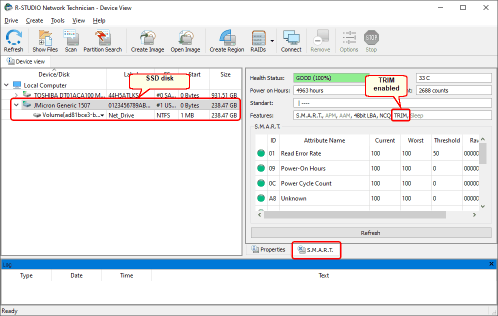
Fig.2.Supporto TRIM nei dispositivi SSD
Clicca sull'immagine per ingrandire
Dischi rigidi con tecnologia SMR
La tecnologia SMR (Shingled Magnetic Recording) viene utilizzata per superare il principale ostacolo all'aumento capacità nel disco rigido compatto: la densità di archiviazione. A differenza dei dischi rigidi convenzionali che scrivono i dati in tracce magnetiche non sovrapposte parallele tra loro, le unità SMR scrivono i dati in tracce parzialmente sovrapposte consentendo una maggiore densità. Tale registrazione ricorda le tegole del tetto, da cui il nome.
Questa tecnologia aumenta effettivamente la capacità del disco rigido, ma quando i dati devono essere sovrascritti o eliminati, verrà influenzata anche la parte di tracce sovrapposte ai dati corrispondenti. Per salvare i dati sulle tracce sovrapposte, questi dovrebbero essere scritti altrove, il che rallenta la scrittura. Per accelerare questo processo, vengono utilizzati gli stessi principi dei dispositivi SSD e lo stesso comando TRIM. L'effetto sul recupero dei dati è lo stesso: quando qualsiasi programma o sistema operativo richiede dati da file eliminati, il disco rigido restituisce zeri o dati non comprensibili, rendendo il recupero dei dati estremamente difficile o impossibile.
Di solito i dischi SMR portano un simbolo speciale sull'involucro.
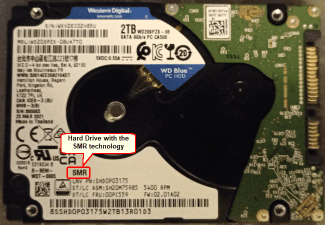
Fig.3.Disco rigido con tecnologia SMR
Clicca sull'immagine per ingrandire
R-Studio mostra se il disco rigido supporta il comando TRIM nel campo Caratteristiche della scheda S.M.A.R.T. scheda.
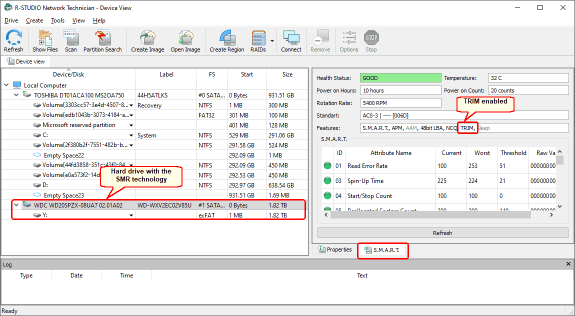
Fig.4.Supporto TRIM negli hard disk con tecnologia SMR
Clicca sull'immagine per ingrandire
Dispositivi di archiviazione, sistemi operativi e file system che supportano il comando TRIM
TRIM funziona quando tutti e tre questi componenti lo supportano: un dispositivo di archiviazione, un sistema operativo e un file system sul dispositivo supportato da TRIM. Quasi tutti i moderni dispositivi SSD e dischi rigidi da 2,5" di dimensioni superiori a 1 TB supportano il comando TRIM. Per quanto riguarda i volumi complessi costituiti da SSD e dischi rigidi SMR, dipende. I RAID software Linux LVM2 e Windows supportano TRIM, mentre i RAID software in macOS e la maggior parte i controller RAID hardware no.
I dischi virtuali delle macchine virtuali sono un po' più complicati. Il fatto che un disco virtuale sia archiviato su dispositivi supportati da TRIM non significa nulla. Per il sistema operativo host, questo disco è un file valido e tutte le operazioni sul disco della sua macchina virtuale sono operazioni di lettura-scrittura per quel file. All'interno della macchina virtuale con un disco virtuale supportato da TRIM, tutto dipende dal software di virtualizzazione. Alcuni simulano semplicemente il comando TRIM e restituiscono dati incomprensibili senza alcuna modifica effettiva sul file SSD, mentre alcuni modificano i dati del file.
Principali sistemi operativi e file system che supportano il comando TRIM:
| TRIM attivato/disattivato per impostazione predefinita | File system | Quando viene emesso TRIM |
| Windows (7 e versioni successive) | ||
| Su | NTFS e ReFS (solo spazio di archiviazione di Windows) | Immediatamente dopo la cancellazione |
| macOS (Mac OS X Lion 10.6.8 e versioni successive) | ||
|
Attivato su dispositivi SSD Apple nativi Disattivato su dispositivi non nativi |
APFS e HFS+ | Immediatamente dopo la cancellazione |
| Linux (kernel 2.6.28 e versioni successive) | ||
| Sulla maggior parte delle distribuzioni, ma dipende dalle impostazioni. | Ext4, Btrfs, JFS, XFS, F2FS, NTFS | Dipende dalle distribuzioni e dalle impostazioni, in genere settimanali, ma potrebbe essere immediatamente dopo l'eliminazione |
In che modo il comando TRIM influisce sul ripristino dei dati
File eliminati e dischi formattati:
Windows e Mac: Quasi sempre impossibile. Anche il ripristino di file non elaborati non può essere d'aiuto.
Linux: Possibile se eseguito prima che venga emesso il comando TRIM.
File persi in file system leggermente danneggiati (riconosciuti dal loro sistema operativo nativo):
Ogni sistema operativo sta riparando gradualmente tali file system utilizzando il comando TRIM per eliminare la spazzatura, non valido record di file e file non necessari. Il recupero dei dati è possibile se eseguito velocemente e su sistemi con il comando TRIM disabilitato.
File system gravemente danneggiati (non riconosciuti dal loro sistema operativo nativo):
Il ripristino dei dati è possibile perché il sistema operativo non può ripararli e non elimina alcun dato.
Come ridurre al minimo l'effetto negativo del comando TRIM
È possibile eseguire alcuni passaggi per ridurre al minimo l'effetto negativo del comando TRIM quando è possibile il ripristino dei dati.
- Disabilita il comando TRIM durante il recupero dei dati. Non dimenticare di abilitarlo una volta completato il ripristino del file.
Windows:
Premi la combinazione di tasti Win + X.
Apparirà Windows PowerShell:
Inserisci "fsutil behavior set DisableDeleteNotify 0/1"
(1 per disabilitare, 0 per abilitare)
macOS:
In Terminale, inserisci "sudo trimforce disable"
Inserisci la password amministrativa e rispondi "Y " a diverse domande.
Il computer si riavvierà automaticamente con TRIM disabilitato
Per riattivare TRIM, immettere "sudo trimforce enable".
Linux:
Dipende dalle distribuzioni e dalle impostazioni. Consultare la documentazione..
Conclusione
Il recupero dei dati da dispositivi che supportano TRIM che operano su uno dei principali sistemi operativi moderni è per lo più impossibile per i file eliminati e i dispositivi formattati, e molto difficile in altri casi, almeno quando vengono utilizzate solo soluzioni software. Chiunque affermi il contrario è incompetente o inganna intenzionalmente i propri clienti. L'eccezione è rappresentata da un numero molto piccolo di società di recupero dati altamente avanzate con personale qualificato che in alcuni casi possono recuperare i dati cancellati da un dispositivo SSD con il comando TRIM abilitato. Tuttavia, tale procedura richiede l'accesso fisico ai componenti interni del dispositivo e molte indagini da svolgere manualmente.
Questo è il motivo per cui un backup dei dati corretto e regolare è particolarmente importante per i computer con dispositivi di archiviazione SSD. R-Drive Image, creato da R-TT Inc., è un software potente e apprezzato per il backup di SSD e altro dispositivi di memoria. Puoi scaricare una versione completamente funzionante e provarla per 30 giorni senza restrizioni.
- Guida al recupero dati
- Software di recupero file. Perché R-Studio?
- R-Studio per le attività forensi e di recupero dati
- R-STUDIO Review on TopTenReviews
- Specifiche di recupero file per SSD e altri dispositivi che supportano il comando TRIM/UNMAP
- Come recuperare i dati dai dispositivi NVMe
- Prevedere il successo dei casi di recupero dati più comuni
- Recupero dei dati sovrascritti
- Emergency File Recovery Using R-Studio Emergency
- Ripristino RAID: Presentazione
- R-Studio: Recupero dati da computer non funzionante
- Recupero file da un computer che non si avvia
- Clona i dischi prima del ripristino dei file
- Recupero video HD da schede SD
- Recupero file da un computer Mac non avviabile
- Il modo migliore per recuperare file da un disco di sistema Mac
- Recupero dati da un disco Linux crittografato dopo un arresto anomalo del sistema
- Recupero dati da immagini disco Apple (file .DMG)
- Recupero file dopo aver reinstallato Windows
- R-Studio: Recupero Dati su Rete
- Come utilizzare il pacchetto R-Studio Corporate
- Recupero dati da disco NTFS formattato
- Recupero dati da un disco exFAT/FAT riformattato
- Recupero dati da un disco HFS o HFS+ cancellato
- Recupero dati da un disco APFS cancellato
- Recupero dati da un disco Ext2/3/4FS riformattato
- Recupero dati da un NAS semplice
- Come collegare i volumi RAID virtuali e LVM/LDM al sistema operativo
- Lavoro congiunto di hardware R-Studio e PC-3000 UDMA
- Lavoro congiunto di R-Studio e HDDSuperClone
- Recupero file dopo una formattazione rapida
- Recupero dati dopo l'arresto anomalo di Partition Manager
- Recupero file vs. riparazione file
- Data Recovery from Virtual Machines
- Recupero dati di emergenza su rete
- Recupero dati remoto su Internet
- Creazione di un tipo di file noto personalizzato per R-Studio
- Trovare i parametri RAID
- Recovering Partitions on a Damaged Disk
- NAT e Firewall Traversal per il Recupero Dati Remoto
- Recupero dati da un disco esterno con un file system danneggiato
- Nozioni di base sul recupero dei file: come funziona il recupero dei dati
- Parametri predefiniti dei set di stripe software (RAID 0) in Mac OS X
- Recupero dati da file di disco rigido virtuale (VHD).
- Recupero dati da vari formati di contenitori di file e dischi crittografati
- Rilevamento automatico dei parametri RAID
- Tecnologia di recupero dati IntelligentScan
- Imaging multi-pass in R-Studio
- Imaging di runtime in R-Studio
- Imaging lineare vs imaging runtime vs imaging multi-pass
- USB Stabilizer Tech per dispositivi USB instabili
- R-Studio T80+ - Una soluzione professionale di recupero dati e analisi forense per piccole imprese e privati a solo 1 USD al giorno.
- Articoli Backup
- Software di backup. Backup con fiducia
- R-Drive Image come potente gestore di partizioni gratuito
- Ripristino del computer e ripristino del sistema
- Disk Cloning and Mass System Deployment
- Accesso a singoli file o cartelle su un'immagine disco di backup
- Creazione di un piano di backup dei dati coerente ed efficiente in termini di spazio per un server Small Business
- How to Move the Already Installed Windows from an Old HDD to a New SSD Device and Create a Hybrid Data Storage System
- Come spostare una copai di Windows su un disco più grande
- Come spostare un disco di sistema crittografato con BitLocker su un nuovo dispositivo di archiviazione
- Come eseguire il backup e il ripristino dei dischi su computer Linux e Mac utilizzando R-Drive Image
- Articoli Ripristino
- Recupera i file eliminati
- Recupero file gratuito da SD e schede di memoria
- Recupero video HD gratuito da schede SD
- Recupero di file da un disco esterno con file system danneggiato, cancellato, formattato o non supportato
- R-Undelete: recupero file da un computer non funzionante
- Recupero file gratuito da una scheda di memoria di un telefono Android
- Recupera foto e video gratuitamente
- Easy file recovery in three steps
Rating: 4.8 / 5
R-TT may not be the easiest or most user-friendly solution, but the algorithm used for the renaming saved me THOUSAND of hours of opening ...
Bought it and 100% recommend it for anyone with a similar issue.
I was reluctant as it seemed pricey compared to other programs, but damn worth every penny. It managed to even find files I thought were wiped from existence.
Kudos to r-tools, thank you!
I`m an IT professional who has worked from home for over a decade. Early on in my career, I configured an HP ProLiant Server (Raid 1+0) as a workstation that I would remote into from my laptop. As technology evolved, I began to use it only for email and as a config file repository.
A short while ago, one of the drives degraded, but the HP ProLiant Server (Raid 1+0) still functioned fine on the remaining drive. I was complacent and didn`t replace the ...




